Cargador de archivos
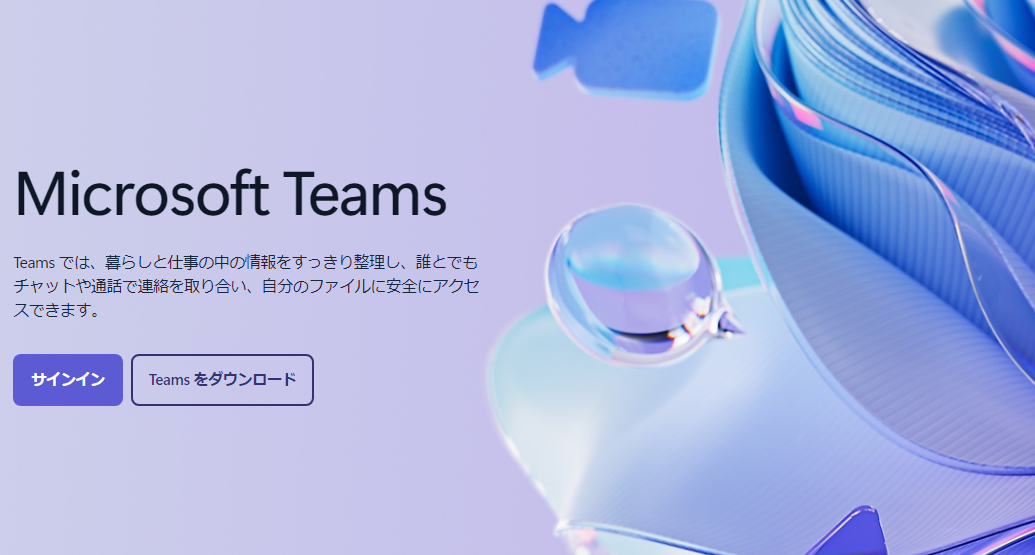
Cómo solucionar el error de subida de archivos en Teams
A veces, al intentar subir archivos en Microsoft Teams, se puede producir un error. Si enfrentas este problema, prueba las siguientes soluciones.
1. Verifica la integración con OneDrive
Teams gestiona archivos en colaboración con OneDrive. Si hay un problema en la configuración de OneDrive, puede que no puedas subir archivos. Verifica la configuración y, si es necesario, vuelve a conectarte.
2. Verifica la configuración de SharePoint
Los archivos compartidos en Teams se almacenan en SharePoint. En particular, si se ha cambiado el nombre de la biblioteca de documentos, puede ocurrir un error durante la subida. Asegúrate de que el nombre de la biblioteca sea "Documents".
3. Verifica los permisos de acceso
Se requieren permisos de acceso adecuados para subir archivos. Asegúrate de tener permisos de edición en el equipo o canal en el que intentas subir el archivo.
4. Cierra sesión en Teams y vuelve a iniciar sesión
A veces, un error de sesión temporal puede ser la causa de que no puedas subir archivos. Cerrar sesión y volver a iniciar sesión puede solucionar el problema.
5. Verifica el tamaño y el formato del archivo
Teams tiene límites en el tamaño y formato de los archivos. Archivos demasiado grandes o en formatos no compatibles pueden causar errores de subida, así que intenta reducir el tamaño o cambiar el formato.
6. Verifica las limitaciones en grupos de chat grandes
En chats grupales con más de 50 personas, puede haber restricciones para compartir archivos. En ese caso, considera cambiar a compartir a través de un canal o OneDrive.
7. Utiliza herramientas alternativas para compartir archivos
Si hay problemas con las subidas en Teams, usar herramientas alternativas podría ser una opción. Por ejemplo, UploadF es un cargador de archivos gratuito que se puede usar en PC y teléfonos inteligentes. Soporta arrastrar y soltar, y permite subir hasta 100 archivos simultáneamente, con un periodo de almacenamiento de un mes. Tiene numerosos tipos de archivo compatibles y un diseño pensado en la seguridad.
Conclusión
Los errores de subida de archivos en Teams pueden deberse a una configuración incorrecta de OneDrive o SharePoint, permisos de acceso, tipos de archivo y otros factores. Revisa cada posible causa, y si tienes dificultades para resolver el problema, usar herramientas fiables de terceros puede permitirte continuar con tu trabajo sin interrupciones.